WELCOME TO EZLASSO.COM
Website chia sẽ những thông tin về thủ thuật máy tính, công nghệ.
Nếu bạn có thắc mắc về máy tính - công nghệ hãy tìm trên google theo cú pháp: Từ Khoá + Ez Lasso
Máy tính bạn có nhiệt độ CPU quá cao bạn đã thử dùng những tải nhiệt tốt nhất nhưng kết quả không mang tới hoàn hảo. Đặc biệt hơn mỗi lần ép xung rất nóng vậy phải làm sao? Hãy cùng mình tìm hiểu qua Undervolt đây là phần mềm giảm nhiệt độ CPU một cách hiệu quả không gây tổn hại.
Undervolt là gi? làm gì cho CPU?
Đa số các CPU trên laptop đề hoạt động ở một định lượng điện áp nhỏ hơn so với nhà thiết lập 1 xí. Đồng nghĩa với việc điện năng sinh ra từ CPU sẽ thấp hơn, do đó CPU có thể mát hơn. Vậy thì tại sao nhà sản xuất lại để định lượng điện áp lại cao đến như vậy? Vấn đề là Các CPU được sản xuất rất nhiều nhưng chất lượng silicon không hề giống nhau. Cùng một mẫu mã CPu nhưng có con lại sở hữu điện áp thấp nhưng có con lại sử dụng điện áp rất cao. Để cho an toàn các nhà sản xuất sẻ đáp ứng 1 lượng điện áp cho CPU hiện tại tốt với từng bảng mạch của mỗi chiếc CPU
Vì thế dần có một phần mềm giúp bạn có thể giảm được nhiệt độ CPU hiệu quả mang tên là Undervort. Với nguyên lý làm giảm nhiệt độ để CPU hoạt động trong nhiệt độ an toàn nhất chứ không làm hiệu năng CPU tăng cao lên. Với Undervolt có thể giúp cho CPU tạo ra các điểm ngọt để giảm được nhiệt độ của CPU hiệu quả nhất. Do lý do mỗi con CPU sẽ áp dụng 1 lượng điện năng khác nhau được nói ở trên mà Undervolt sẽ tối ưu giảm nhiệt độ mỗi chiếc CPU theo một cách khác nhau.
Để có thể trải nghiệm bạn hãy đọc tiếp bài viết sau đây để có thể giảm được lượng nhiệt năng của CPU tốt nhất. Đặc biệt là những khi ép xung hoặc bạn sử dụng tản hay laptop có tản nhiệt tốt nhất nhưng vẫn gặp phải trường hợp này
Trong bài viết này mình sẽ hướng dẫn bạn tải 2 phần mềm Undervolt giúp máy tính bạn có thể giảm nhiệt năng trên máy tính tốt nhất và được nhiều người dùng sử dụng hiện tại. Đó chính là: Throttlestop (TS) và Intel Extreme Tuning Utility (XTU). Bạn có thể tải ở 2 link trên nhé.
Sử dụng Undervolt bằng TS:
Sau khi bạn tải file TS từ trên về bạn hãy sử dụng winrar để có thể giải nén ra nhé
Sau đó bạn hãy chạy file Throttlestop.exe trong thư mục giải nén thành công và nhận được cửa sổ sau đây.
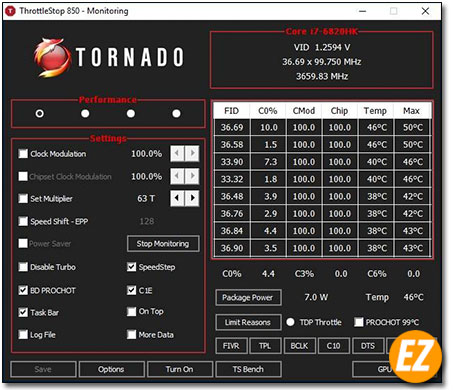
Lưu ý là các thông số hiển thị ở lần đầu chạy ở cửa sổ này là thông số mặc định của nhà sản xuất CPU đã có sẳn từ trước. Nếu sau này bạn muốn quay lại các thiết lập này chuẩn nhất, hãy vào thư mục đã được giải nén mang tên là Throttlestop và đổi tên file Throttlestop.ini , sau đó bạn hãy shutdown máy (không restart máy lại nhé).
Bây giờ bạn hãy chọn Turn on, sau đó hãy chọn SAVE trên giao diện này. Vừa rồi bạn đã thiết lập Throttlestop có thể chạy trên máy bạn
Bạn hãy chọn voà mục FIVR như giao diện sau sẽ mở ra được. Trong thì hơi rối nhưng bạn hãy quan tấm tới phần FIVR Control và CPU Core Voltage thôi nhé. Bây giờ bạn hãy setting tiếp như sau:
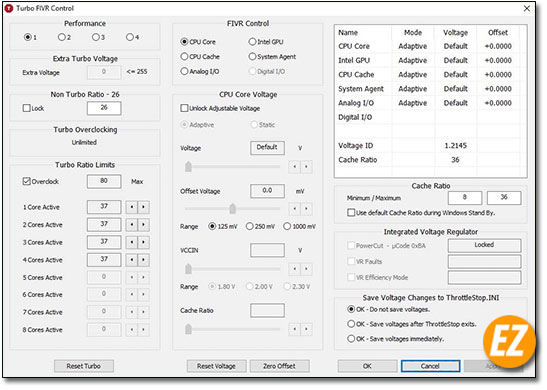
Phần FIVR Control bạn hãy chọn CPU Core và chọn muc CPU Core Voltage và tích vào mục Unlock Adjustable Voltage. Bây giờ phần lựa chọn dưới được hiện lên bạn hãy chọn vào Adaptive
Phần thanh Offset Voltage, Bạn hãy kéo về phía bên trái để điều chỉnh được mức điện áp muốn giảm tương ứng so với nhiệt lượng. Thông thường mốc an toàn nhất khoảng -80mV nhé
Bạn hãy Thực hiện những thao tác tương tự như ở trên ở phần CPU Cache và Intel GPU. Thường có những thông số CPU Cache giống với CPU Core, còn Intel GPU thì chỉ nên giảm độ -50mV tới -80mV là an toàn cho chiếc máy tính và CPU hoạt động hiệu quả.
Bây giờ bạn hãy nhấn Apply. Khi chọn xong máy sẽ có tình trang sập nguồn do tối ưu qua mức bây giờ bạn hãy điều chỉnh lại các thông số trên nhỏ lại và chọn OK – Save Voltage Immediately, và chọn Apply thêm lần nữa thì máy hoạt động bình thường nhé.
Xem thêm: CPU quá nóng liệu có gây hại tới thiết bị của bạn?
Sử dụng Undervolt bằng XTU:
Khi tải xong ở mục download trên bạn hãy chạy cài đặt XTU và chạy phần mềm được giao diện sau đây
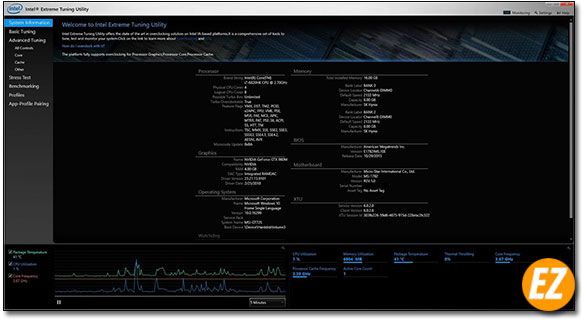
Ở phần tay trái bạn hãy chọn tab Advanced Tuning. Lúc này giao điện sẽ được thay đổi như sau
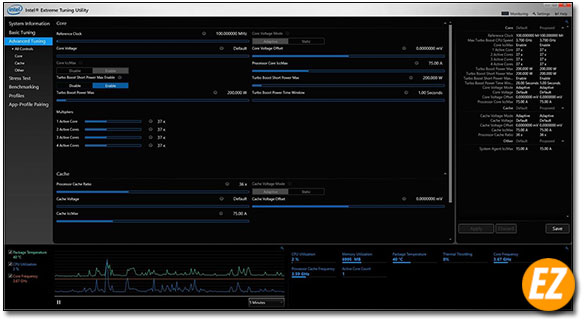
Tại mục Core có các chỉ số Cache và Graphics đều có được 1 thành trược mang tên CORE (Cache/Processor Graphcis) Voltage Offset. Bạn hãy điều chỉnh mức Undervolt bằng cách chỉnh thanh trược và click vào số bạn muốn mức Undervolt bạn có thể tham khảo ở phần mềm Undervolt bằng TS ở trên
Sau đó bạn hãy nhấn SAVE
Máy sẽ có 1 vài hiện tượng sập bất kỳ hay lỗi bạn hãy khởi động lại và điều chỉnh lại các thông số ít hơn nhé và lưu lại để Undervolt nhé.
THiết lập Undervolt tự động khi chạy máy
Đầu tiên bạn hãy tìm ký tự Task Scheduler tại menu start và chạy chương trình này
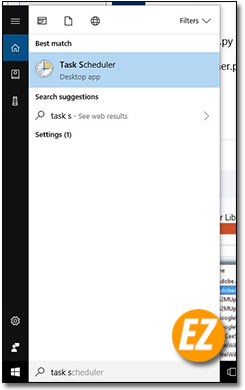
Ngay lập tức 1 cửa sổ hiện lên bạn hãy chọn Task Scheduler Library bên cột trái và chọn Create task ở bên mục actions mục bên phải
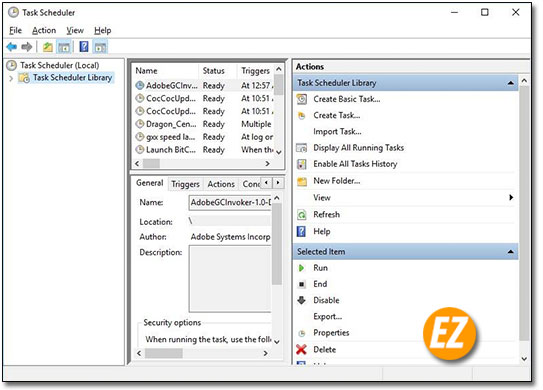
Giờ bạn sẽ hiện lên 1 cửa sổ mới nữa bạn hãy đặt tên bất cừ gì ở mục Name và tích chọn vào 2 mục Run only when user is logged on và Run with highest privilieges ở phía dưới.
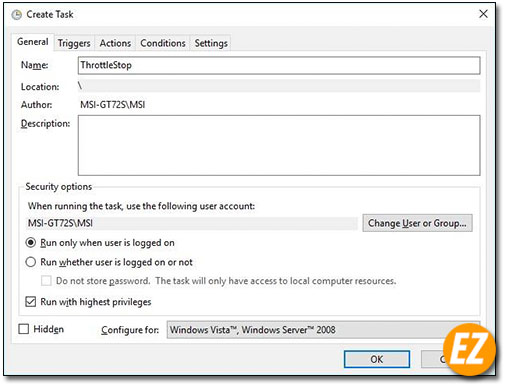
Giờ bạn hãy chuyển qua tab Triggers và chọn New
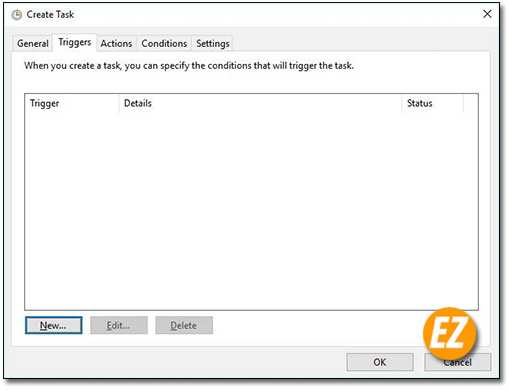
Giờ một cửa sổ mới nữa được hiện lên mang tên là Edit Triggers bây giờ bạn hãy chọn At log ở mục Begin the task đầu tiên. Bạn hãy đảm bảo là mục Enabled dưới luôn được tích vào sau đó bạn hãy chọn OK
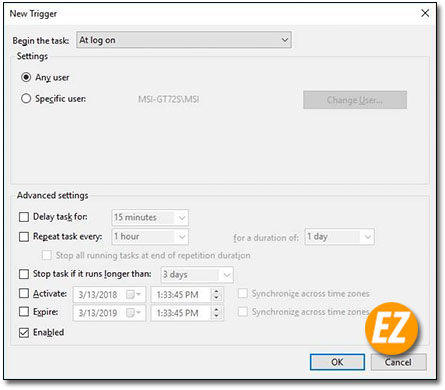
Bạn sẽ quay lại cửa sổ trước và chọn tab Actions và bạn hãy chọn New
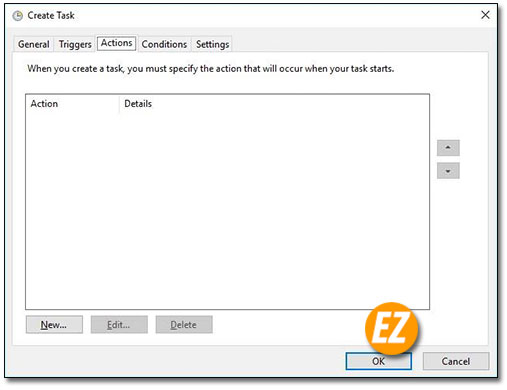
Một lần nữa cửa sổ được hiện lên mang tên New Actions giờ bạn hãy Start a program tại mục action. Sau đó bạn hãy chọn Browse và chọn tới icon phần mềm throllteStop và chọn OK để lưu và đóng cửa sổ
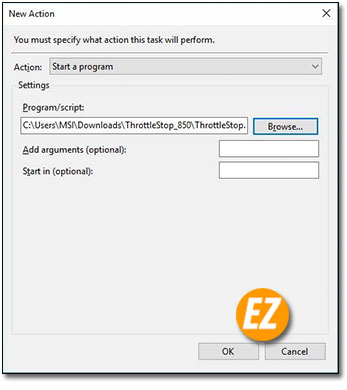
Tiếp tới bạn hãy chọn vào tab Conditions và bỏ tích vào 2 mục top if the computer ceases to be idle và Stop if the computer switches to battery power bây giờ bạn hãy chọn Ok để lưu lại.
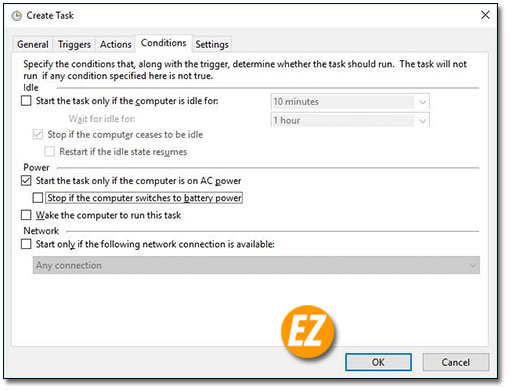
Bây giờ mỗi lần bật máy tính phần mềm Undervolt sẽ giúp bạn hỗ trợ giảm nhiệt độ máy tính rồi nhé không cần bật thủ công nữa nhé.
Trên đây là phần giảm nhiệt độ của CPU bằng cách Undervolt được Ez Lasso tổng hợp và giới thiệu cho các bạn. Hi vọng qua bài viết này bạn đã có thể giảm được lượng nhiệt độ toả ra tốt nhất, chúc các bạn thành công







